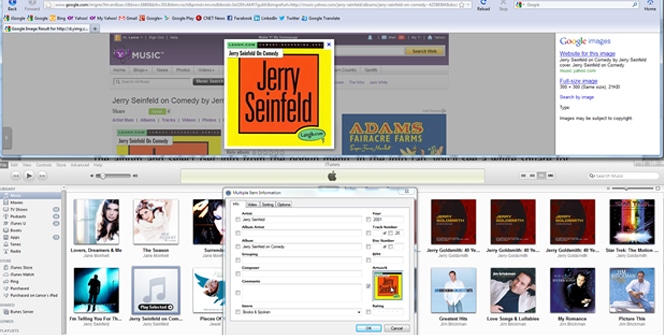
En infinitas ocasiones cuando ripeamos, es decir convertimos a MP3 un CD para luego sincronizarlo con iTunes nos damos cuenta de que no siempre iTunes reconoce el álbum y no selecciona la imagen correcta como ilustración, es decir, en la previsualización del álbum. Esto es terriblemente molesto en dispositivos móviles como tu iPod, iPhone y iPad y no tanto en el PC o Mac, aunque también. Y es que a iTunes se le da genial encontrar las imágenes de los álbumes que compras en iTunes, pero no es tan efectivo con los que no están en su tienda. Pues bien, te queremos enseñar de insertar la portada de tus álbumes de iTunes de forma manual para que luego sincronices.
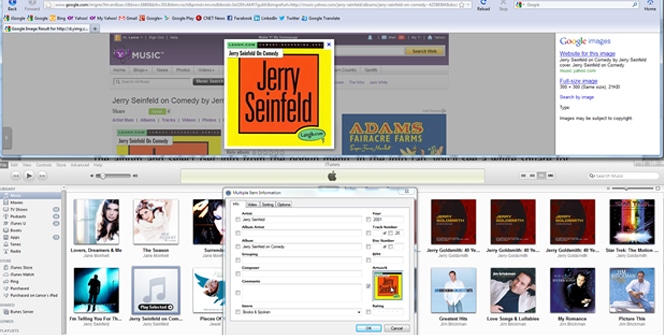
- Haz clic con el botón derecho del ratón en el álbum y pinchas en / Seleccionar ilustración del álbum / en el menú emergente.
- Es posible que no funcione o que si no tienes una cuenta en iTunes no te deje. Entonces abre el navegador con el motor de búsqueda que más te guste y busca una imagen de la portada de ese álbum, la opción de búsqueda de imágenes de Google es ideal para esto. Ve a la web donde la imagen está realmente, es decir, no te quedes en la lista del buscador.
- Minimiza un tanto la pantalla de iTunes y la del navegador también de tal forma que no se solapen. En iTunes, haz click con el botón derecho del ratón en el álbum y pincha en / Obtener Información / en la ventana emergente. De repente sale otra ventana y verás el cuadradito de la Ilustración. Bien, teniendo visible tanto iTunes como el navegador, arrastra la foto de la web hacia el cuadradito de iTunes.
- Entonces deberías ver que la imagen se transfiere al cuadradito de la ilustración. Dale al OK y entonces la imagen se aplicará a todas las canciones del álbum.
- Si esto no funcionara todavía podemos hacer algo. Utilizar copiar y pegar. Haz click con el botón derecho del ratón en la imagen que quieras que sea la portada del álbum y dale a Copiar. Luego sitúate en el cuadradito de la ilustración de la ventana de información del álbum y con el botón derecho primero haz click y luego dale a Pegar. De nuevo deberás darle a OK para que el cambio sea efectivo.
- Sincroniza tu iPod, iPhone o iPad y verás ya los iconos de tus álbumes como tú querías.
Además de esto método manual, útil para cuando sólo son unos pocos álbumes, hay programas que te ayuden a gestionar la música en iTunes que quizás sean más rápidos si tienes toda tú música obtenida fuera de iTunes
Fuente: CNET
gracias amigo!
Funciona bien en mi Mac.